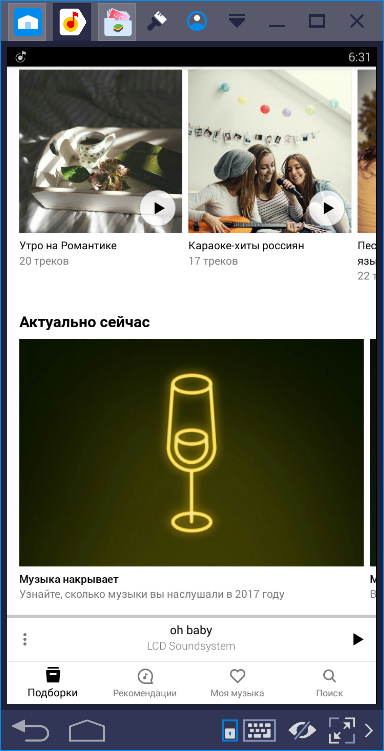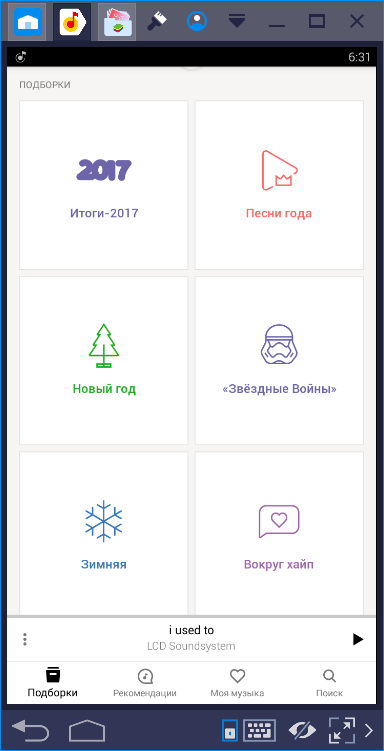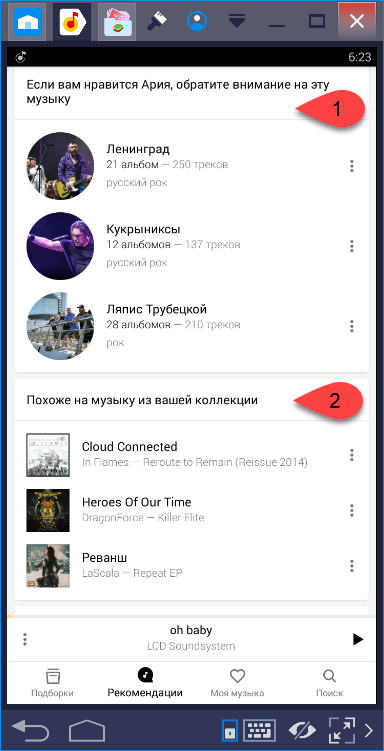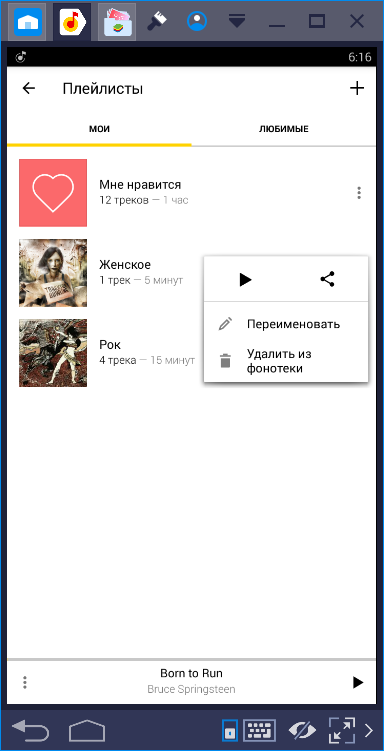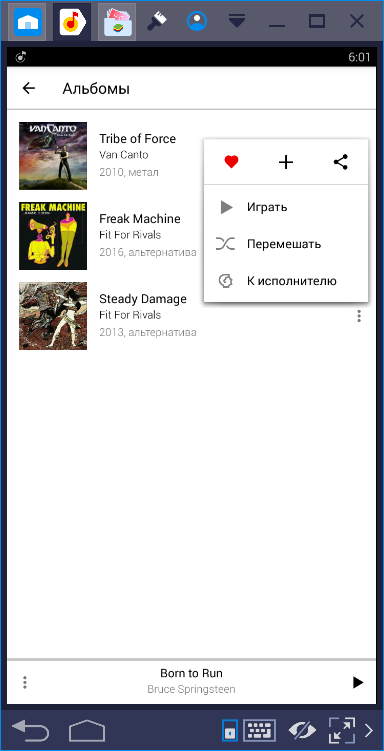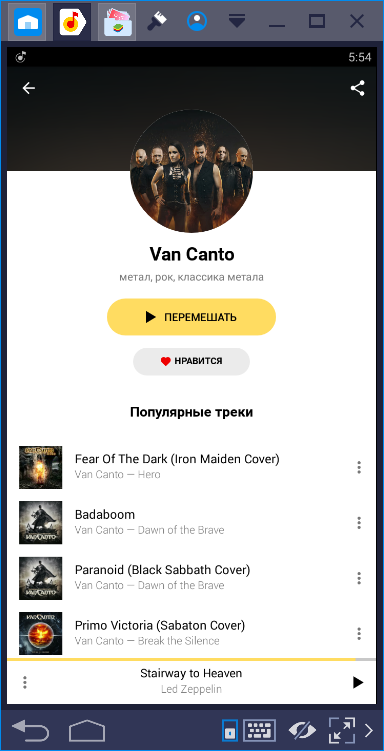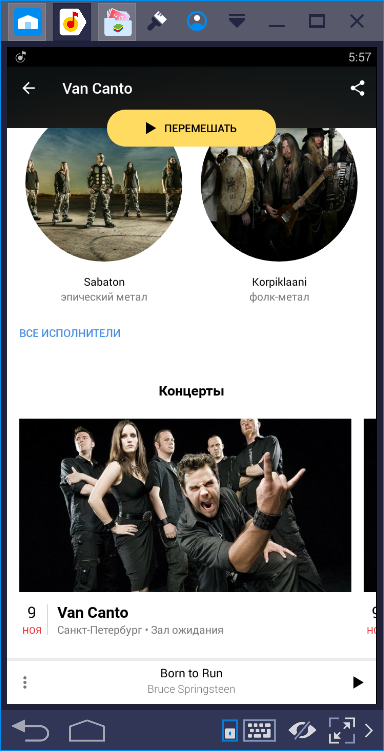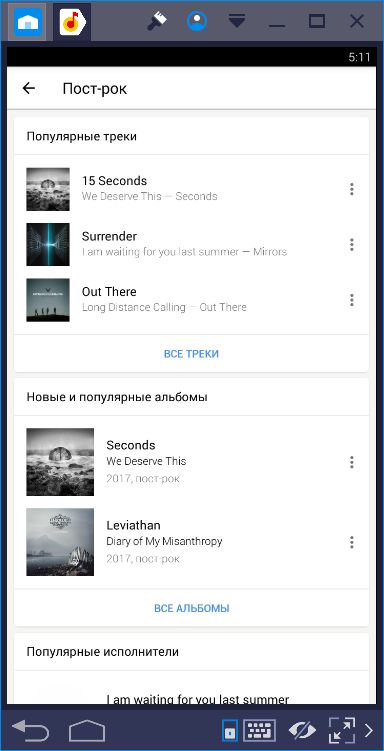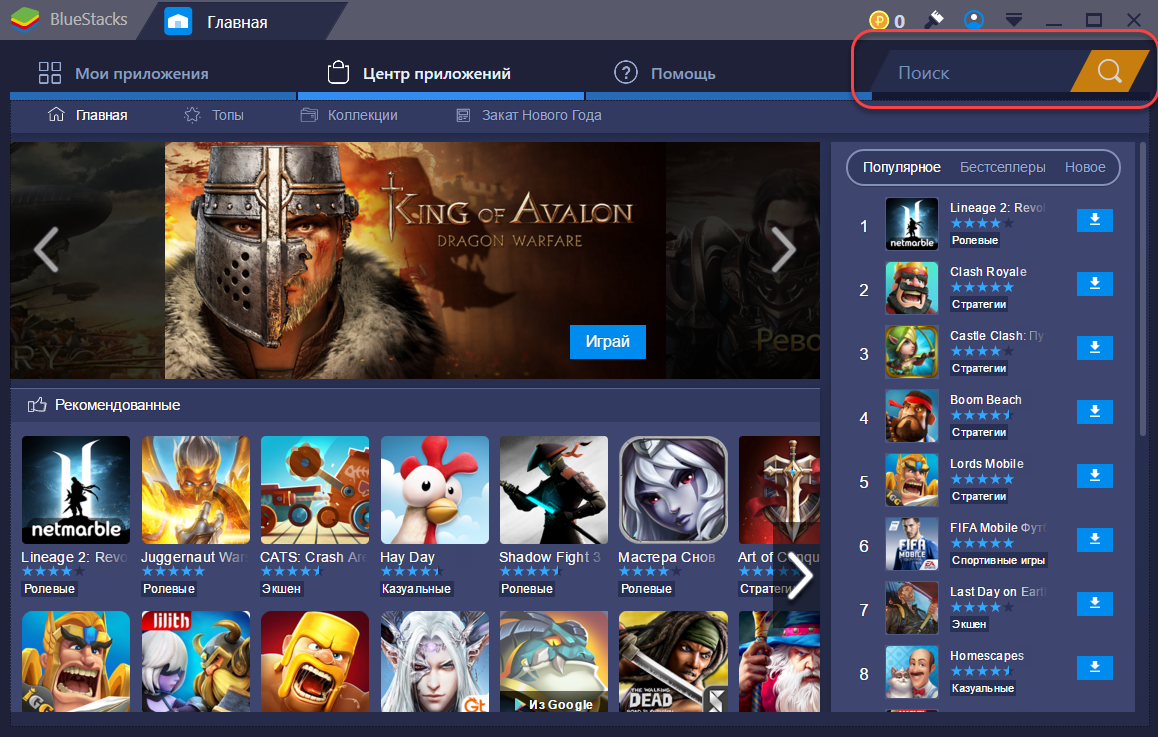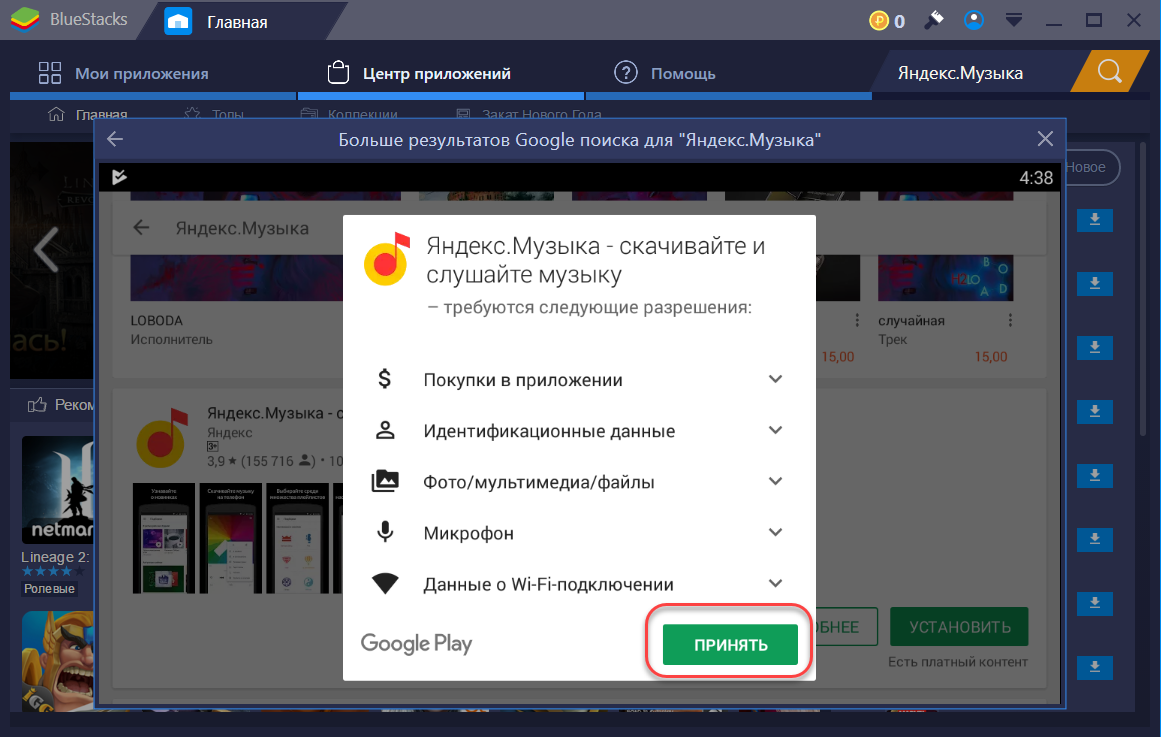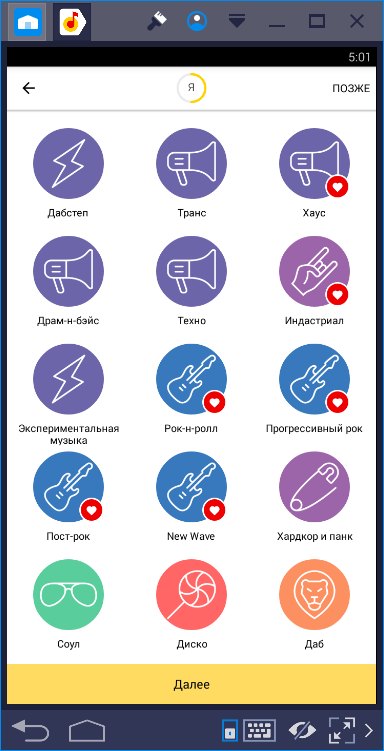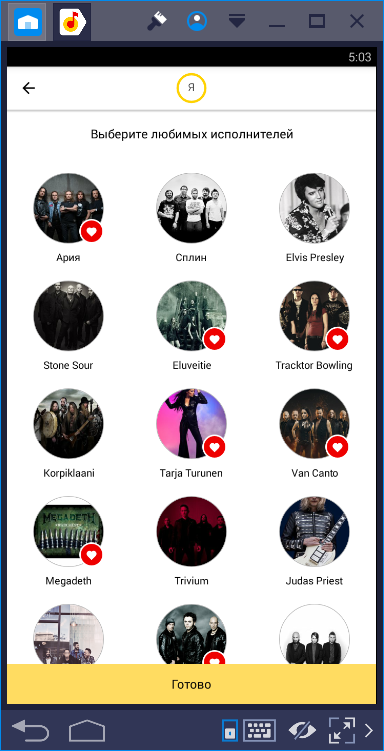Яндекс.Музыка – одно из лучших музыкальных приложений для Android-смартфонов. Наличие множества возможностей – то, что привлекает пользователей. Конечно же, хочется иметь их и на компьютере или ноутбуке. Поэтому просто необходимо скачать приложение Яндекс.Музыка на компьютер, а сделать это легко при помощи эмулятора BlueStacks 3.
Возможности
Это достаточно мощный инструмент для любителей музыки. С ним пора забыть про плееры и накопители для аудиозаписей. Приложение позволяет слушать любимые мелодии где и когда угодно. В нем же можно хранить свои подборки. Так что стоит пользоваться им и на ПК через BlueStacks 3. Тем более, что это бесплатно.
Яндекс.Музыка на компьютере позволяет:
- находить любые треки, просматривать исполнителей, сохранять понравившиеся мелодии;
- формировать собственные плейлисты из любимых композиций;
- пользоваться рекомендациями, которые программа составляет персонально для пользователя;
- просматривать актуальные подборки приложения – событийные (Новый Год или выход нового фильма), под настроение, по жанру;
- наслаждаться «Плейлистом дня» – функцией, которая ежедневно подбирает новый список для пользователя, основываясь на его предпочтениях.
Главное достоинство – возможность найти любой трек, известный Яндексу. Достаточно ввести в поиск название или имя исполнителя, а затем выбирать из предоставленных результатов. Так Яндекс.Музыка предлагает доступ к практически бесконечной медиатеке.
Интерфейс и разделы
Внешне программа интуитивно понятна любому пользователю. Впрочем, стоит пройтись по основным элементам, функциям и возможностям Яндекс.Музыки. Это облегчит использование ее с компьютера на Windows.
Подборки
Все, что хочет показать Яндекс своим пользователям. Здесь музыка подразделяется на категории в зависимости от предпочтений пользователя, актуальности, события. С утра приложение составит плейлист с бодрящими композициями, а под Новый Год предложит список праздничных песен.
Раздел «Актуально сейчас» показывает активные на данный момент предложения. Например, к Новому Году Яндекс позволяет посмотреть, сколько музыки было наслушано за 2017 год или выбрать лучший новогодний саундтрек для шикарного праздника.
Ниже идут непосредственно подборки. Сюда входят композиции по принципу «всего понемногу»:
- событийные. Новогодние мелодии, зимние, приуроченные к выходу известного фильма и так далее;
- жанровые. Списки треков по жанрам, в первую очередь – предпочитаемые пользователем;
- по активности. Танцевальные композиции, для расслабления, пробуждения и так далее;
- по периоду. Музыка 80-90-00 годов, отсортированная по дате появления;
- в настроение. Предлагаются списки музыки по состоянию пользователя – грустные, задорные и прочие.
Построение подборок позволяет найти какую угодно композицию. Даже если нужен грустный танцевальный трек для прослушивания за рулем автомобиля.
Рекомендации
Приложение будет рекомендовать пользователю различные записи. При этом оно частично будет ориентироваться на его вкусы. При каждом обновлении списка может показываться окошко с предложением «Если вам нравится…» (1) или «Похоже на музыку из вашей коллекции» (2).
Здесь отображаются не только вкусы пользователя. Приложение показывает самые свежие, популярные или известные аудиозаписи, независимо от предпочтений. Чем больше в мире слушают какие-то песни или конкретных исполнителей – тем больше вероятность, что они попадут в список рекомендуемого Яндексом.
В «Рекомендациях» также можно отследить списки лучших/популярных треков по версии различных обзорщиков, чартов и так далее.
Моя музыка
Здесь отображаются понравившиеся пользователю треки, альбомы и исполнители, а также составленные лично списки аудиозаписей.
В разделе «Плейлисты» можно создавать собственные списки треков. Это удобно тем, кто хочет систематизировать имеющуюся музыку. Рядом с каждым плейлистом указаны количество треков и их суммарный хронометраж.
Созданные листы легко переименовывать или полностью удалять из перечня. Всегда есть хотя бы один список «Мне нравится», в который автоматически добавляются все лайкнутые композиции.
Раздел «Треки» содержит все музыкальные композиции, понравившиеся пользователю. Из этого списка можно:
- Перейти к альбому, к которому принадлежит трек, или сразу к исполнителю.
- Найти все похожие аудиозаписи, чтобы пополнить плейлист.
- Прочитать текст песни (если он есть).
- Скачать на компьютер любой трек.
- Удалить из всех списков, в которые музыкальная запись была занесена.
Присутствует возможность поиска композиций среди понравившихся пользователю, если их слишком много. Для этого сверху есть неприметная строка (1). Если же нажать на плюсик в выпадающем меню (2), то композицию добавляется в выбранный пользовательский плейлист. Причем можно как создавать новые листы, так и использовать старые.
В списке «Альбомы» показаны все альбомы, которые пользователь отметил лайком. Они открываются, что позволит просматривать композиции, воспроизводить сразу все треки по очереди (или перемешать их, выбрав соответствующую функцию). Отсюда же можно перейти к исполнителю, чтобы просмотреть все имеющиеся у него песни.
А вот в меню «Исполнители» отображаются те группы и музыканты, которые были отмечены при первом запуске приложения. В процессе дальнейшего использования можно лайкать и другие группы – они так же будут добавлены в список. Здесь сразу показаны:
- Имя и обложка одного из альбомов;
- Жанр и поджанр музыки;
- Сколько альбомов есть у исполнителя;
- Какое количество треков доступно.
Можно перемешать все треки исполнителя или играть их по очереди. Соответствующее меню откроется, если нажать на три вертикальных точки справа от строки с группой или музыкантом.
При нажатии на конкретного исполнителя можно последовательно просмотреть его треки. Если пролистать чуть ниже – будут показаны альбомы. А ещё ниже – похожие на этого исполнителя группы или музыканты, чтобы пользователь мог послушать что-нибудь ещё.
Приятное дополнение – Яндекс.Музыка показывает, когда и где у выбранного исполнителя будут проходить концерты в России.
Ниже блока с расписанием концертов находятся ссылки на социальные сети и официальный сайт группы (если таковые имеются).
Поиск
Доступ к практически неограниченным запасам музыки. Достаточно ввести имя исполнителя, чтобы просмотреть все имеющиеся у него треки.
Приятно, что приложение позволяет не просто искать музыку по исполнителям или названию (1). Доступен выбор жанров и поджанров (2), что заметно облегчает поиск новых композиций. Достаточно открыть раздел «Рок» и выбрать «Пост-рок», чтобы увидеть новинки и популярных исполнителей этого жанра.
Подписка: стоит ли тратить деньги?
К сожалению, при любом действии, которое не понравится бесплатной версии Яндекс.Музыки, пользователь будет видеть настойчивое предложение подписаться. Без этого примерно половина возможностей остается недоступной.
Это платная услуга, которая открывает дополнительные возможности. Она позволяет:
- Слушать любую музыку. Без подписки воспроизводятся только треки из «Подборок» и «Рекомендаций». А вот поиском и воспроизведением своих аудиозаписей пользоваться будет нельзя. Даже если песня запускается через «Рекомендации», послушать ее в «Поиске» не получится.
- Кэшировать музыку, чтобы слушать ее без интернета. В противном случае воспроизводить треки получится только при наличии стабильного интернета.
- Избавиться от рекламы. В бесплатной версии будет периодически появляться реклама.
- Повысить качество аудиозаписей. Впрочем, большой разницы по сравнению с бесплатной версией замечено не было.
Приятно, что Яндекс предлагает пользователям месяц бесплатной подписки. Но позднее придется дать приложению денег: месячная подписка стоит 199 рублей. Впрочем, можно оформить ее в веб-версии Яндекс.Музыки – это обойдется в 169 рублей.
Как установить
Чтобы пользоваться Яндекс.Музыкой, необходимо найти приложение непосредственно через эмулятор. Способ подходит для любой операционной системы Windows: 10, 8, 7.
Как скачать Яндекс.Музыку на компьютер через BlueStacks 3:
- Установить и запустить BlueStacks 3 (подробная инструкция по установке и настройке эмулятора доступна по ссылке внизу страницы).
- Найти строку «Поиск».
- Ввести название необходимого приложения.
- Нажать на желтую кнопку и подождать, пока эмулятор найдет что-то.
- Найти приложение «Яндекс.Музыка» в новом появившемся окне.
- Нажать на «Установить».
- Принять разрешения для приложения.
- Дождаться, пока BlueStacks загрузит и установит программу.
После этого Яндекс.Музыка установлена на компьютер под управлением Windows 8, 7 или 10. Можно нажимать на кнопку «Открыть» и смело пользоваться приложением.
Первоначальная настройка приложения
Как только мы установили Яндекс.Музыку, нужно будет провести первоначальную настройку. Это необходимо, чтобы программа корректно учла вкусы пользователя и могла предлагать релевантные треки для прослушивания.
В первую очередь нужно создать аккаунт на Яндекс.Музыке. Новые пользователи могут зарегистрироваться через аккаунты Яндекса, Google, ВКонтакте и Facebook. Соответствующие кнопки появятся после нажатия на «Я новый пользователь» (1). Если у вас уже есть аккаунт, то в него можно просто войти (2).
К примеру, при создании профиля в приложении через Google достаточно просто выбрать аккаунт, через который уже был активирован BlueStacks 3, и выдать программе разрешения.
Затем нужно задать предпочтения. Это необходимо Яндекс.Музыке, чтобы выстроить список рекомендаций. Просто выберите жанры, которые вам нравятся. Как только выбрали – кликните по «Далее».
Надо подождать, пока Яндекс.Музыка подбирает рекомендуемые группы. Снова нужно кликать на нравящихся исполнителей. После каждого выбранного музыкального коллектива будут появляться новые. По завершении нажмите на «Готово».
Приложения, похожие на Яндекс.Музыка
Программа от Яндекса – далеко не единственная подобного толка. Поэтому стоит посмотреть и на конкурирующие приложения. Возможно, вам они покажутся более удобными.
Зайцев.нет
Приложение популярного сайта по поиску и скачиванию музыки Zaycev.net. Ищет и предлагает пользователю те треки, которые есть на сайте. Полностью опирается на этот ресурс.
Позволяет:
- Находить музыку на сайте Зайцев.нет.
- Скачивать аудиофайлы на телефон.
- Просматривать информацию о любой песне.
- Составлять плейлисты и сортировать скачанные треки по папкам, исполнителям.
При этом приложение не требует подписки. Но, в то же время, музыка периодически перебивается рекламой. Не обладает возможностью искать во всем интернете, поэтому разнообразие музыки намного меньше.
Boom
Полноценное приложение для музыки, почти не уступающее Яндексу. Не интересуется вкусами пользователя и не подстраивает рекомендации под него.
Сразу же открывает достаточно возможностей:
- Слушать свежие релизы ведущих исполнителей и групп.
- Просматривать праздничные, событийные подборки.
- Смотреть рекомендации от создателей приложения.
- Просматривать ленту ВКонтакте или Одноклассников (да, прямо из музыкального приложения, не отрываясь от треков).
- Искать музыку через социальные сети, сразу отображая собственные аудиозаписи пользователя, глобальные подборки и даже группы фанатов.
По сути, это агрегатор аудиозаписей из социальных сетей пользователя с возможностью искать новые треки, прослушивать множество рекомендаций и сразу подбирать похожие аудиозаписи. Приятно, что можно пользоваться им как официальным приложением ВК или Одноклассников, т.к. не работает ограничение на полчаса прослушивания музыки.
Free Music
Англоязычная программа, способная предоставить пользователю музыку на любой вкус. На первом же экране после запуска можно увидеть список всех возможных жанров. Из них легко выбрать что-то приятное для себя.
Дает возможность:
- Выбрать музыку любого жанра из достаточно обширного списка.
- Прослушивать мелодии как из интернета, так и с телефона.
- Создавать собственные плейлисты.
- Отмечать понравившиеся композиции и собирать их в одном месте.
- Просматривать историю аудиозаписей – последние воспроизведенные мелодии.
Единственный недостаток – минимальное количество информации. Мы можем слушать музыку, но никогда не найдем данные об исполнителе или хотя бы подборку конкретно его треков. Придется искать вручную.
Окончательная оценка приложению
Бесплатная версия обладает широким функционалом как в оригинале, так и на эмуляторе BlueStacks 3. Но разочаровывает недоступность прослушивания собственной музыки. Поскольку из-за эмуляции пропадает функция для запуска уже скачанных треков, это ограничивает возможности программы.
| Разработчик: | Яндекс |
| Операционная система: | Windows 7, Vista, Windows 8, Windows 10, |
| Язык игры: | Русский |
| Функционал: | 9 из 10 |
| Оценки: | [kkstarratings] |
| Поделитесь в социальных сетях | |
Есть небольшая проблема и с управлением: прокручивать окно в BlueStacks 3 не очень удобно. При использовании колеса мышки или тачпада действие получается чрезмерно резким: прокручивается сразу 2-3 экрана. Единственный удобный способ – эмулировать движение пальца, нажимая левую кнопку мыши и водя курсором вверх или вниз.
В целом приложение при помощи эмулятора BlueStacks 3 работает хорошо. Описанные выше недостатки нельзя считать существенными, ведь они не затрудняют работу с программой. Конечно, могло быть и лучше. Но и без этого Яндекс.Музыка прекрасно уживается с эмулятором BlueStacks 3. Так что оценка – 9/10.
![81638321[1]](https://bluestacks-apps.ru/wp-content/uploads/2017/10/816383211.png)